6 viisi draiverite värskendamiseks Windows 11-s

Kuidas värskendada draivereid Windows 11-s probleemide lahendamiseks ja seadmete ühilduvuse tagamiseks.
Charades on lõbus seltskonnamäng, mida on mängitud põlvkondi. Mäng pärineb 18. sajandist! Charades on mäng, mis kaasab kõik mängijad ja kellele ei meeldi näitleda!
Proovige arvata, mida teie sõbrad mängivad, kuid pöördepunkt on see, et näitlejad ei saa rääkida! Katsetage selles lõbusas interaktiivses mängus, kui hea olete näitlemises ja nuputamises.
Seotud: parimad suumimängud
Sisu
Mida sa vajad
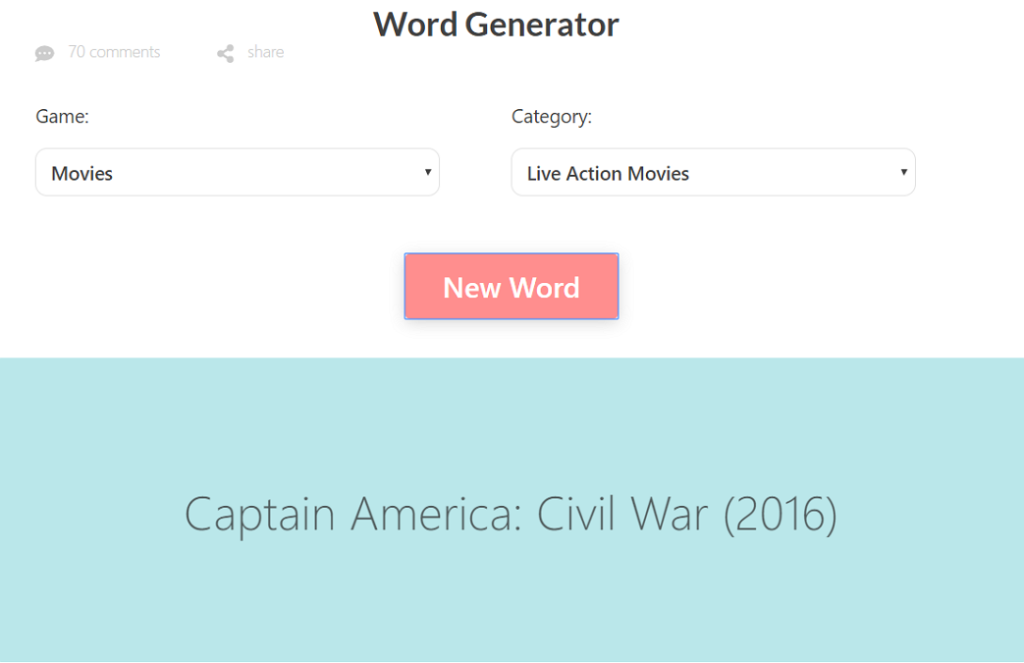
Charade mängimiseks Zoom-kõne kaudu on teil vaja ainult seadet Zoom-kõne käivitamiseks. Kuna mängu mängimiseks pole vaja midagi teisejärgulist, saate kasutada arvutit või mobiilseadet.
Seotud: Mängige Jeopardy mängu Zoom koosoleku kaudu
Otsustage ideede üle
Ehkki saate kindlasti oma ideid välja pakkuda, on hulk veebisaite, mis teie eest töö ära teevad.
Näiteks külastage Charadesgeneraatorit ja siin saate valida filmide žanri, mida soovite mängida : Disney filmidest ulmefilmideni ja kõike, mis sinna vahele jääb. Aja hoidmiseks saate kasutada sisseehitatud taimeri funktsiooni mis tahes seadmes, mida kasutate.
Seotud: Mängige Scavenger Hunti suumis
Kuidas mängida Charades over Zoom

Charadesi mängimiseks suumis alustage Zoomi koosolekut . Kutsuge kõik mängijad ja laske neil kõigil oma videovoog sisse lülitada (veenduge, et video ei oleks üheltki osalejalt välja lülitatud ). Pidage meeles, et mängu toimimiseks peate saama mängijaid näha.
Kui kõik on koosolekul, otsustage ja jagage võrdselt kahte rühma (ei ole kohustuslik). Kui mängijate arv on kahe grupi jaoks liiga suur, saate teha rohkem gruppe. Mida suurem on aga rühmade arv, seda kauem kulub igal rühmal mängukorra saamine.
Eeldades, et mängite kahe grupiga, läheb üks meeskond esimesena. Meeskond A nimetab oma meeskonnast ühe mängija tegutsema. Meeskond B otsustab filmi pealkirja (või mis tahes teie valitud žanri; see võib olla laulude pealkirjad, raamatud jne) ja saadab selle valitud näitlejale privaatsõnumi.
Seotud: Zoomi parimad joogimängud
Meeskond B seab taimeri (tavaliselt 1 minut, kuid saate seda reguleerida) ja mäng algab. Näitleja peab filmi pealkirja mängima , kasutades näoilmeid ja tegevusi, kuid lausumata ühtki sõna.

Meeskond A peab püüdma filmi nime ära arvata, kuni taimer on täis. Nad võivad arvata nii mitu korda, kui nad pidevalt oma oletusi välja karjuvad.
Kui neil õnnestub õigesti ära arvata, saavad nad punkti; kui ei, siis punkti ei anta.
Nüüd nimetab meeskond B mängija ja meeskond A annab neile filmi pealkirja, et mängida, ja see läheb edasi.
Alternatiivsed reeglid

Kui olete ametlike reeglite järgi mängimisest väsinud, on siin mõned alternatiivid, mida saate proovida. Need on lihtsad täiendused põhimängule, et suurendada selle mängitavust.
► Mängimiseks suumimängud : Family Feud | Puhang | Quiplash | Kurjad õunad | Pea üles
Ainult helid
Selles alternatiivses versioonis saab näitleja filmi pealkirja mängides kasutada ainult helisid, kuid mitte sõnu. Ülejäänud meeskonna mängijad saavad endiselt rääkida ja filmi arvata.
Ei mingeid väljendeid
See on ülinaljakas reegel, mille järgi mängida. Reegel ütleb, et näitleja peab filmi pealkirja mängides säilitama täiesti neutraalse näoilme. Nii et lisaks sellele, et nad ei saa rääkida, ei tohi nad ka mingeid emotsioone välja näidata. Usaldage meid, kui ütleme, et see on teie lemmik alternatiivreegel.
Tagurpidi šaraadid
Selles mängu versioonis on lauad pööratud. Võistkonna üks mängija on määratud ära arvama filmi pealkirja, ülejäänud meeskond peab selle ära mängima! Vastasmeeskond peab kogu näitlejameeskonnale, välja arvatud määratud arvaja, teatama filmi pealkirja.
Nüüd teate, kuidas oma sõpradega suumikõne ajal Charades mängida. Kui teile meeldib Zoomi kaudu mänge mängida, vaadake meie allolevat artiklit.
► Zoomi 11 parimat meeskonnamängu
► 11 lõbusat suumimängu, mida mängida
Millised on teie lemmik alternatiivreeglid? Kas teil on teistsuguseid? Andke meile allolevates kommentaarides teada.
Kuidas värskendada draivereid Windows 11-s probleemide lahendamiseks ja seadmete ühilduvuse tagamiseks.
Uuri, kuidas tuua tagasi "Minu arvuti" ikoon Windows 11-s ja avada see lihtsalt, et pääseda oma failidele ja seadetele.
Avasta, kuidas muuta teie Windows 11 taustapilti kiirelt ja lihtsalt, kasutades erinevaid meetodeid, sealhulgas töölaualt ja failiuurijast.
Microsoft Teams pakub teile võimalust mugavalt oma diivanilt korraga hallata ja mitme meeskonnaga koostööd teha. See võimaldab teil suuri projekte hõlpsalt eemalt hallata, kui…
Microsoft Teams on üks laialdaselt kasutatavaid koostöötööriistu, millel on üle 20 miljoni igapäevase aktiivse kasutaja. Teenus pakub selliseid funktsioone nagu kiirsõnumid, video- ja helikonverentsid, failivahetus…
Kui Windows Search kasutab erakordselt suuri protsessori- või kettaressursse, saate Windows 11-s kasutada järgmisi tõrkeotsingu meetodeid. Probleemi lahendamise meetodid hõlmavad lihtsamaid meetodeid...
Uus rakendus Photos Windows 11 jaoks on olnud enamasti teretulnud. Kaasas on uuendatud kasutajaliides, uus videoredaktor koos tohutu efektide teegiga, uus impordi kasutajaliides ja integratsioon…
20. veebruar 2021: Google on nüüd blokeerinud kõik Meeti laiendused, mis aitasid ruudustikuvaadet, sealhulgas allpool mainitud. Need laiendused enam ei tööta ja ainus alternatiiv näib olevat…
Veebikoosolekud olid edenemise ja õppimise varjupaik, kuid peagi pommitasid neid anonüümsed kasutajad, et protsessi häirida ja nalja teha. Seda nimetati "zoompommitamiseks". Kui…
Google on väsimatult töötanud selle nimel, et lisada Google Meetile uusi funktsioone, et muuta see lõppkasutajate jaoks turvalisemaks. Uusim versioon toob kaasa uue funktsiooni, mis blokeerib automaatselt anon…
Suumi kaunistamise funktsioon on üks selle esiletõstetud funktsioone, millele mõned teised populaarsed videokonverentsiteenused ikka veel ei vasta. Kui lubate selle, ei saa te kiiresti…
Microsoft on lõpuks välja andnud esimese siseringi eelvaate versiooni Windows 11 jaoks. Sellele järgule pääsemine on Windows 10-st üsna lihtne. Logige lihtsalt Windows Inside'is sisse oma Microsofti kontoga...
Virtuaalsete koosolekute ja videokonverentsirakenduste valdkonnas ei saa eitada, et Google Meet paistab kindlasti silma. See pidevalt arenev videokõnede rakendus ei hoia end tagasi selle osas, mis sellel on…
Microsoft Teams pakub teile vestluste kohandamiseks palju funktsioone. Saate isegi vestlusi kellegi eest peita, kui te ei ole enam temaga ühenduses või kui ta pole enam teie meeskonna liige. Jälgi o…
Suumist on saanud tänapäeval kõige populaarsem videokonverentsiteenus. Alates pandeemia algusest on ettevõtte kasutajate arv hüppeliselt kasvanud. Et olla kursis kasvava arvuga…
Üks ekraan, mida Windowsi kasutajad kollektiivselt kardavad, on surma sinine ekraan. BSOD on olnud kasutusel juba aastakümneid, aastate jooksul väga vähe muutunud, kuid siiski piisavalt võimas, et…
Google Meet kogub veojõudu, kuna see lisab pidevalt värskendusi, et proovida võistelda päeva suurte videokonverentsirakendustega. Oma uusima värskendusega mahutab Google Meet nüüd kuni 250 kasutuskorda…
Kodutöö ja videokonverentside ajal on Zoom jõudnud tippu, pakkudes kasutajatele videokoosolekute jaoks tohutul hulgal kohandamisvõimalusi. Üks võimalus, mis aitab rakendusel…
Tänu sügavale integratsioonile Microsoft Office 365-ga on Microsoft Teamsist saanud miljonite inimeste jaoks üle maailma populaarne videokõnede lahendus. Vaatamata sellele, et see pole kõige kasutajasõbralikum…
Microsoft Teams on kõikehõlmav tööriist, mis on oma meeskonna koostööfunktsioonide tõttu viimasel ajal üsna populaarne. Teenus võimaldab luua oma organisatsiooni jaoks konkreetseid meeskondi, kutsuda…
Kui otsite, kuidas luua Facebookis küsitlust, et saada inimeste arvamust, siis meilt leiate kõik lahendused alates sündmustest, messengerist kuni looni; saate Facebookis küsitluse luua.
Kas soovite aegunud pääsmeid kustutada ja Apple Walleti korda teha? Järgige selles artiklis, kuidas Apple Walletist üksusi eemaldada.
Olenemata sellest, kas olete täiskasvanud või noor, võite proovida neid värvimisrakendusi, et vallandada oma loovus ja rahustada meelt.
See õpetus näitab, kuidas lahendada probleem, kuna Apple iPhone'i või iPadi seade kuvab vales asukohas.
Vaadake, kuidas saate režiimi Mitte segada iPadis lubada ja hallata, et saaksite keskenduda sellele, mida tuleb teha. Siin on juhised, mida järgida.
Vaadake erinevaid viise, kuidas saate oma iPadi klaviatuuri suuremaks muuta ilma kolmanda osapoole rakenduseta. Vaadake ka, kuidas klaviatuur rakendusega muutub.
Kas seisate silmitsi sellega, et iTunes ei tuvasta oma Windows 11 arvutis iPhone'i või iPadi viga? Proovige neid tõestatud meetodeid probleemi koheseks lahendamiseks!
Kas tunnete, et teie iPad ei anna tööd kiiresti? Kas te ei saa uusimale iPadOS-ile üle minna? Siit leiate märgid, mis näitavad, et peate iPadi uuendama!
Kas otsite juhiseid, kuidas Excelis automaatset salvestamist sisse lülitada? Lugege seda juhendit automaatse salvestamise sisselülitamise kohta Excelis Macis, Windows 11-s ja iPadis.
Vaadake, kuidas saate Microsoft Edge'i paroole kontrolli all hoida ja takistada brauserit tulevasi paroole salvestamast.

























